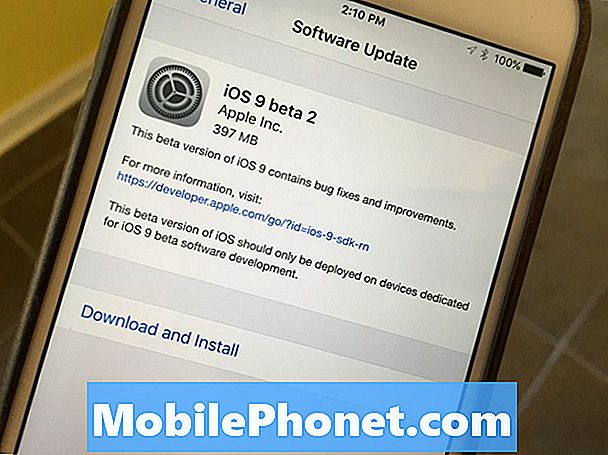Tālāk ir aprakstīts, kā operētājsistēmā Android darbināt Windows lietotnes, lai jūsu rokās būtu vislabākās abas pasaules: Android ierīce, kas ir pietiekami spēcīga un mobilā, lai būtu noderīga jebkurā vietā, un elastību, lai iegūtu darbu ar jaudīgām lietotnēm, ko var piedāvāt tikai Windows.
Pirmkārt, jums būs jāieslēdz jūsu Android ierīce. Jums būs nepieciešama piekļuve arī pakalpojumam Google Play veikals. Google Play veikals ir tirgus, kurā Android ierīces lejupielādē lietotnes.
Paņemiet savu Android ierīci un atbloķēt to, ievietojot savu piekļuves kodu vai ievadot bloķēšanas modeli.

Atrodoties lietotnē, atrodiet lietotņu atvilktni un dodieties uz Spēļu veikals. HTC One M7 tas tiek darīts, pieskaroties pogai apakšējā īsceļa joslas vidū. Tas būs īpaši atkarīgs no jebkuras Android ierīces versijas un šīs ierīces veidotāja. Katrā ziņā jums vajadzētu būt iespējai sasniegt Play veikalu no ierīces instalēto programmu saraksta. Piekļuve Google Play veikalam ir gandrīz universāla.

Google Play veikala iekšienē jūs sagaidīs lietotņu vitrīna. Jūs vēlaties pieskarties meklēšanas ikona ekrāna augšējā labajā stūrī. Tas izskatās kā palielināms stikls. Meklēt Piekļuves paralēle.

Izvēlieties Piekļuves paralēle no lietotņu saraksta.

Krāns Uzstādīt.

Krāns Pieņemt lai dotu Parallels Piekļuves atļauju rīkoties ierīcē. Pēc tam pagaidiet, līdz tā tiek pabeigta lejupielāde un instalēšana ierīcē. Tas var aizņemt ilgu laiku, ja jums ir lēnāks interneta pieslēgums.

Krāns Atvērt.

Tagad pieskarieties Reģistrs.

Tagad ielieciet lietotājvārdu, e-pasta adresi un paroli, kas jums ir apmierināta. Varat arī pieteikties arī ar savu Facebook kontu, lai gan, ja jūsu Facebook konts kādreiz tiek apdraudēts, jūs varat dot kādam piekļuvi jūsu datiem.
Parallels Access būs nosūtījis reģistrāciju e-pastu uz norādīto adresi, lai jūs varētu iestatīt Parallels savā Windows ierīcē. Dodieties uz datoru un atveriet e-pastu. E-pasta ziņojumam būs tēma Laipni lūdzam pakalpojumā Parallels Access.
Noklikšķiniet uz pogas e-pastā, uz kura ir norāde Lejupielādēt Parallels Access Agent.
Ierakstiet lietotājvārds un parole ka jūs vienkārši izmantojāt Android ierīces iestatīšanu.

Pēc iekšpuses noklikšķināšanas vai pieskarieties Lejupielādes saiti navigācijas joslā.

Noklikšķiniet uz Windows ikonas, lai lejupielādētu piekļuves klientu Windows ierīcē. Pieskarieties vai Noklikšķiniet uz Palaist lai sāktu lietotnes instalēšanu. Lai sāktu instalēšanu, ierīcei būs jāielādē lietotne. Atkal, atkarībā no jūsu interneta savienojuma, tas varētu aizņemt mazliet.

Pieskarieties vai noklikšķiniet uz Labi.

Pieskarieties vai noklikšķiniet uz Nākamais.

Noklikšķiniet uz Piekrītu pēc tam noklikšķiniet uz Uzstādīt.

Pieskarieties vai noklikšķiniet uz Pabeigt.
Piekļuve paralēlei var pārrakstīt datora miega iestatījumus tā, lai tā būtu pieejama ikreiz, kad jums ir nepieciešams piekļūt tai no Android ierīces. Klikšķiniet uz Atļaut piekļuvi sniegt Parallels atļauju to darīt. Piekļuve paralēlei joprojām darbosies, neieslēdzot šo iestatījumu, jums tikai jāpārliecinās, vai ierīce vienmēr ir modināta, kad jums ir nepieciešams to piekļūt.

Noklikšķiniet vai pieskarieties Jā lai iespējotu Parallels Access fona atjaunināšanu.
Tagad atgriezieties savā Android ierīcē. Kad esat veiksmīgi pieteicies, jūs pamanīsiet, ka datora nosaukums tagad tiek parādīts jūsu ierīcē.
Pieskarieties datora nosaukumam lai izveidotu savienojumu ar ierīci. Pirms tas ļaus jums izveidot savienojumu, Parallels Access parādīs ļoti garu videoklipu, kas jums palīdzēs iestatīšanas procesā. Nemēģiniet to izlaist. Lai uzzinātu par Parallels Access iespējām, veltiet laiku.

Tālummaiņa ir vienkārša, kā attēla saspiešana un tālummaiņa. Veicot dubultklikšķi uz jebko, tas ir tik vienkārši, kā divas reizes pieskaroties šim vienumam. Pieskaroties pie logiem, divi pārklātie laukumi ļauj atvērt atvērtās lietotnes. Varat palaist vairāk lietotņu, pieskaroties App Launcher raķešu kuģim.

Nospiediet atpakaļ pogu un atveriet izvēlni, lai savai ātrās palaišanas izvēlnei pievienotu citas lietotnes.

Lai būtu skaidrs, piekļuve jūsu Windows ierīcei tieši caur jūsu Android ierīci prasa, lai abām ierīcēm būtu interneta pieslēgums vai savienojums ar vadu vai bezvadu tīklu. Lai iegūtu vislabāko veiktspēju, jūs vēlaties būt tajā pašā tīklā, kurā darbojas jūsu Windows PC, bet tas faktiski nav vajadzīgs. Iestatot šo iestatījumu, esat piekritis 14 dienu bezmaksas izmēģinājumam visās ierīcēs. Kad šis bezmaksas izmēģinājums ir beidzies, jums būs jāiegādājas vai nu viena gada 19,99 $ abonements vai divu gadu 29,99 $ abonements.